Как персонализировать рассылку
Вся информация, которую вы собираете о ваших подписчиках, хранится в профиле клиента — от имени и фамилии до истории покупок и интересов. Персонализация позволяет использовать эти данные при создании рассылок, чтобы точнее подстраивать контент письма под каждого подписчика и тем самым увеличить охват и вовлечённость.
Есть два вида персонализации:
- вставить данные в письмо — например, обратиться к подписчику по имени, напомнить количество бонусов или вставить дату рассылки,
- настроить несколько вариантов одного письма (например, на русском и английском языках для подписчиков из разных стран).
Как отправить письмо на разных языках
Персонализировать рассылку можно как в конструкторе писем, так и в HTML‑редакторе. Если рассылка создана в конструкторе, в отчёте по выпуску будет карта кликов по каждому варианту письма.
Перед отправкой выпуска рекомендуем проверить, правильно ли вы настроили персонализацию. Это можно сделать в режиме предпросмотра: в левой части экрана выберите подписчика, чьи данные подставить для проверки.
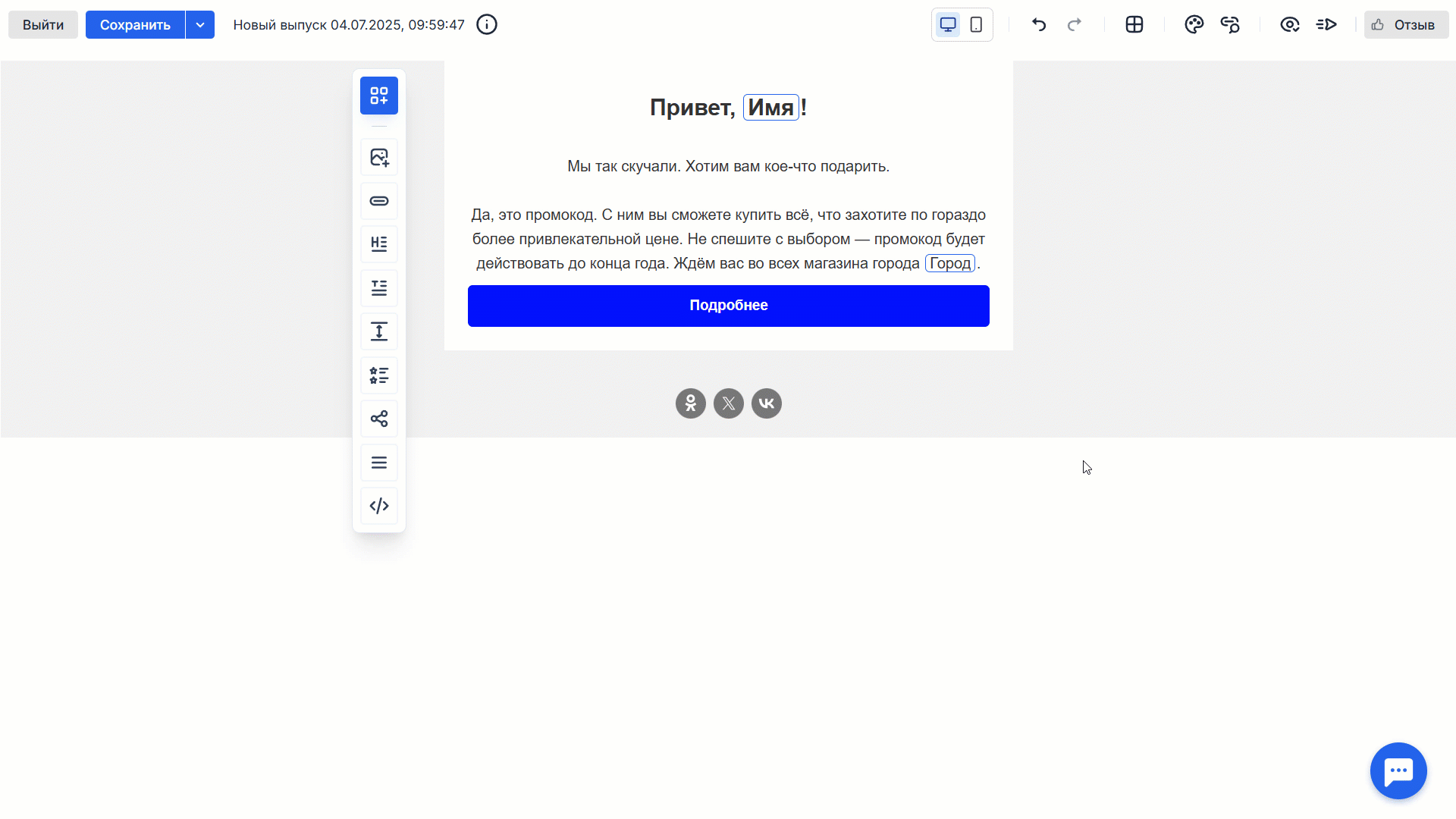
Персонализация в новом конструкторе писем
Как вставить данные в письмо
В новом конструкторе персонализацию можно добавить в элементы с возможностью ввода текста — Текст, Заголовок, Кнопка, Список и Меню.
Чтобы вставить данные:
- Установите курсор в том месте текста, где необходимо отобразить данные подписчика.
- Откройте настройки элемента и нажмите кнопку «Персонализация».
- В открывшемся Справочнике выберите поле анкеты, данные из которого хотите отобразить в письме.
- Кликните на выбранное поле — команда персонализации автоматически подставится в текст. При отправки письма она преобразуется в данные подписчика.
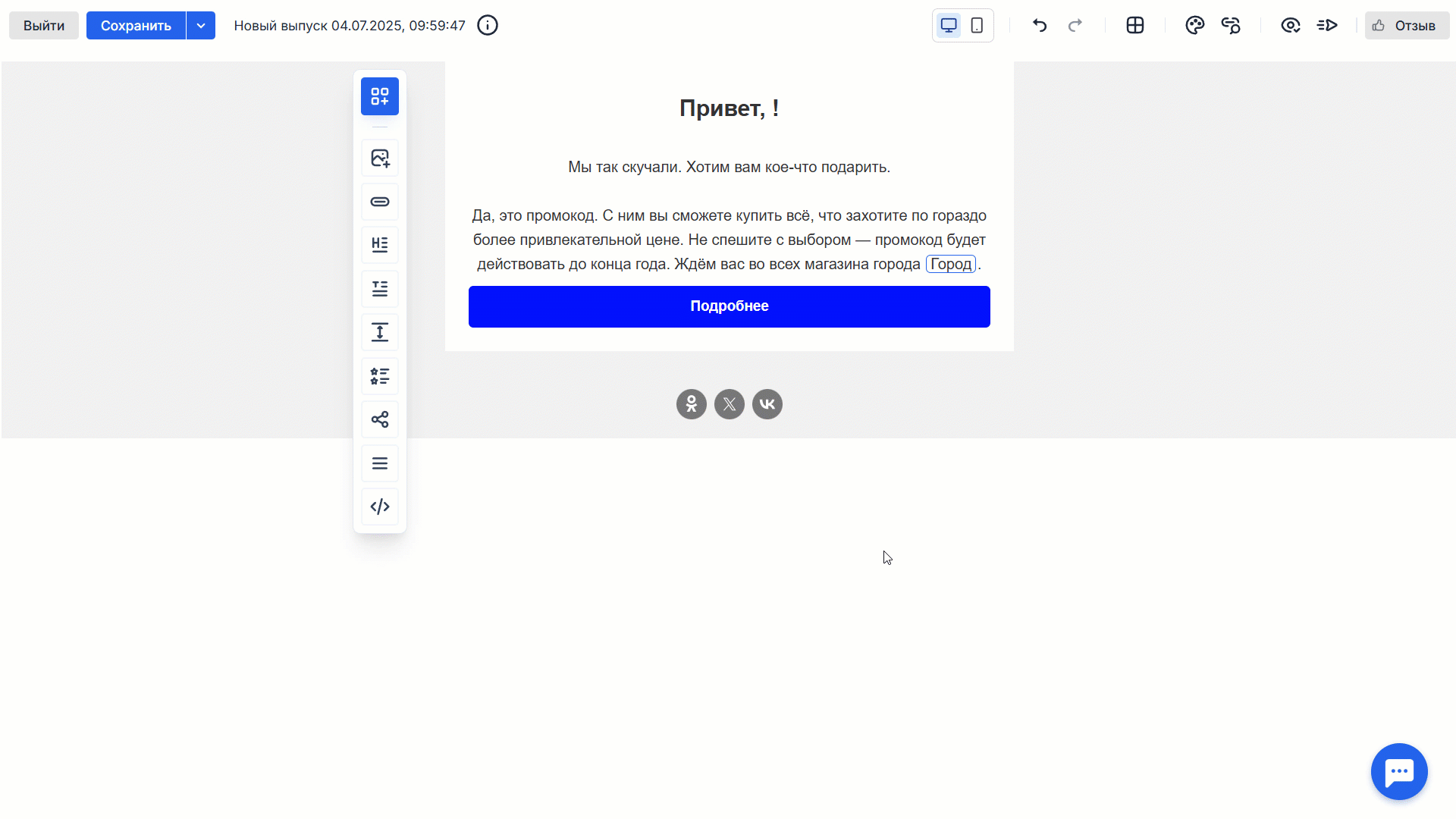
Если кликнуть по элементу, откроется окно для редактирования персонализации. Здесь можно дополнить команду функциями PROScript (например, сделать первую букву имени прописной или добавить разные варианты персонализации).
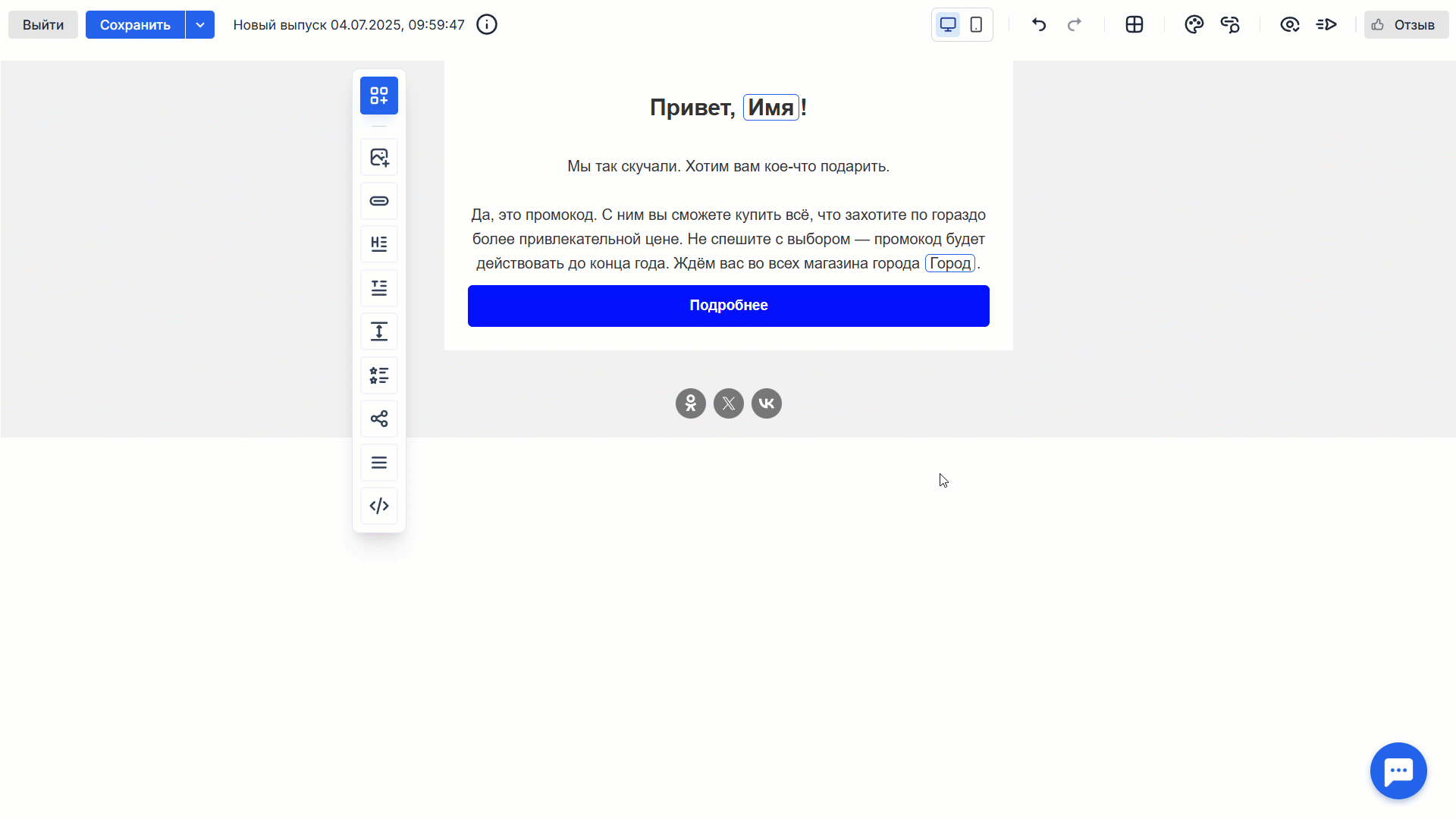
Другой способ добавить персонализацию — вставить команду подстановки поля анкеты вручную. Команду можно скопировать в анкете напротив самого поля.
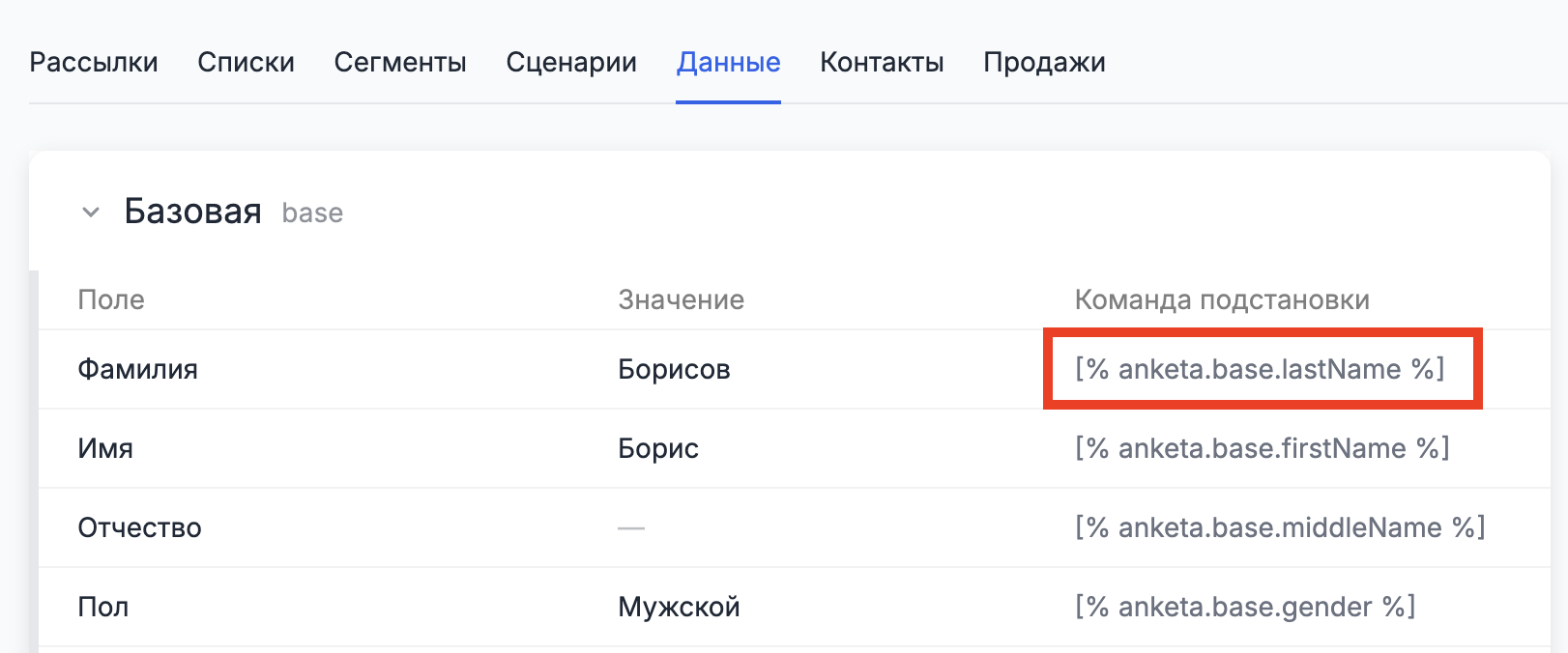
Чтобы добавить персонализацию:
-
Найдите нужное поле в анкете.
-
Скопируйте команду подстановки (например:
[% anketa.base.lastName %]). -
Вставьте эту команду в текст.
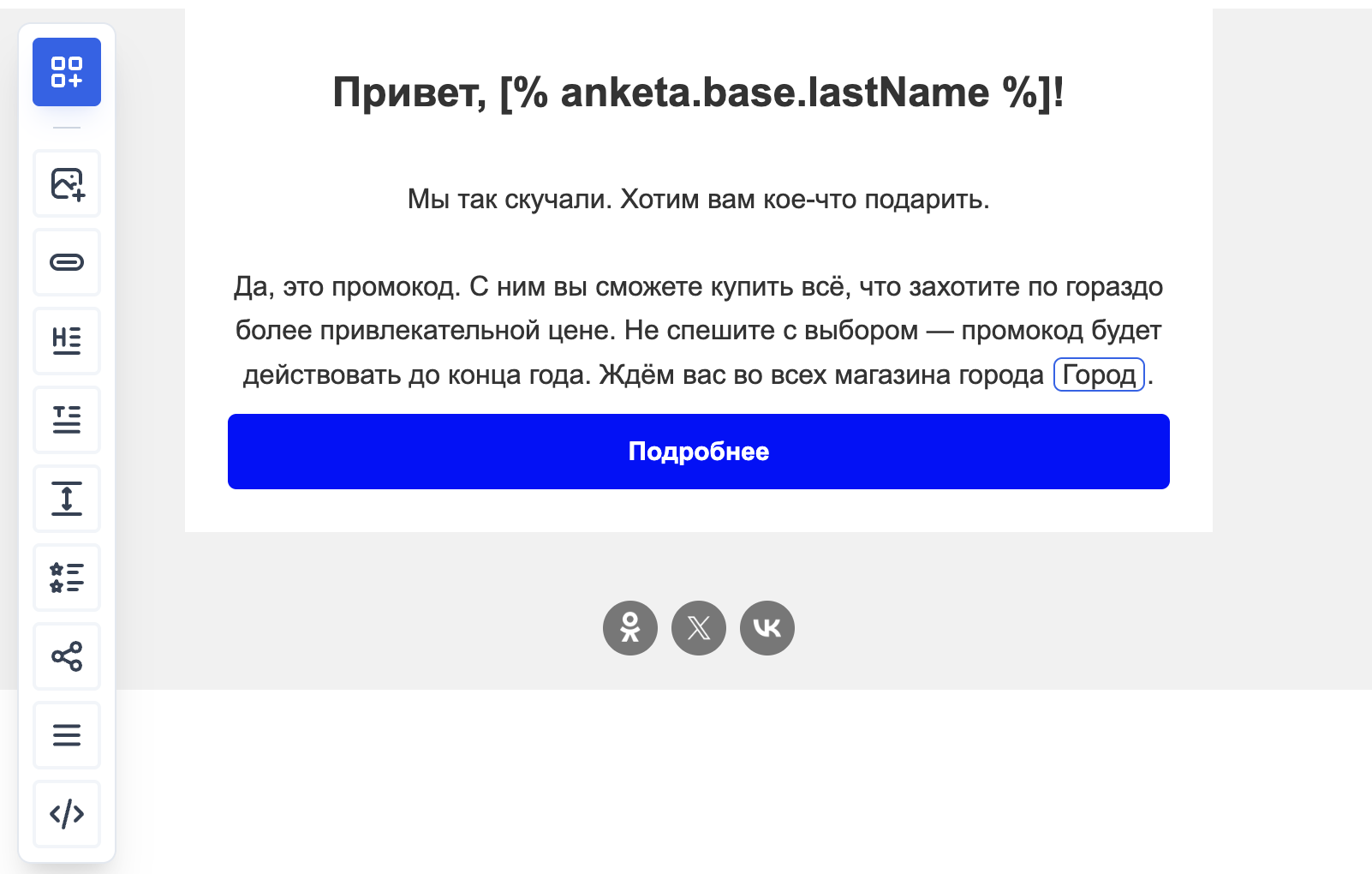
-
При необходимости вы можете задать отображение команды в шаблоне, сделав её более информативной. Для этого выделите курсором команду, нажмите «Персонализация» и добавьте название или пример текста персонализации.
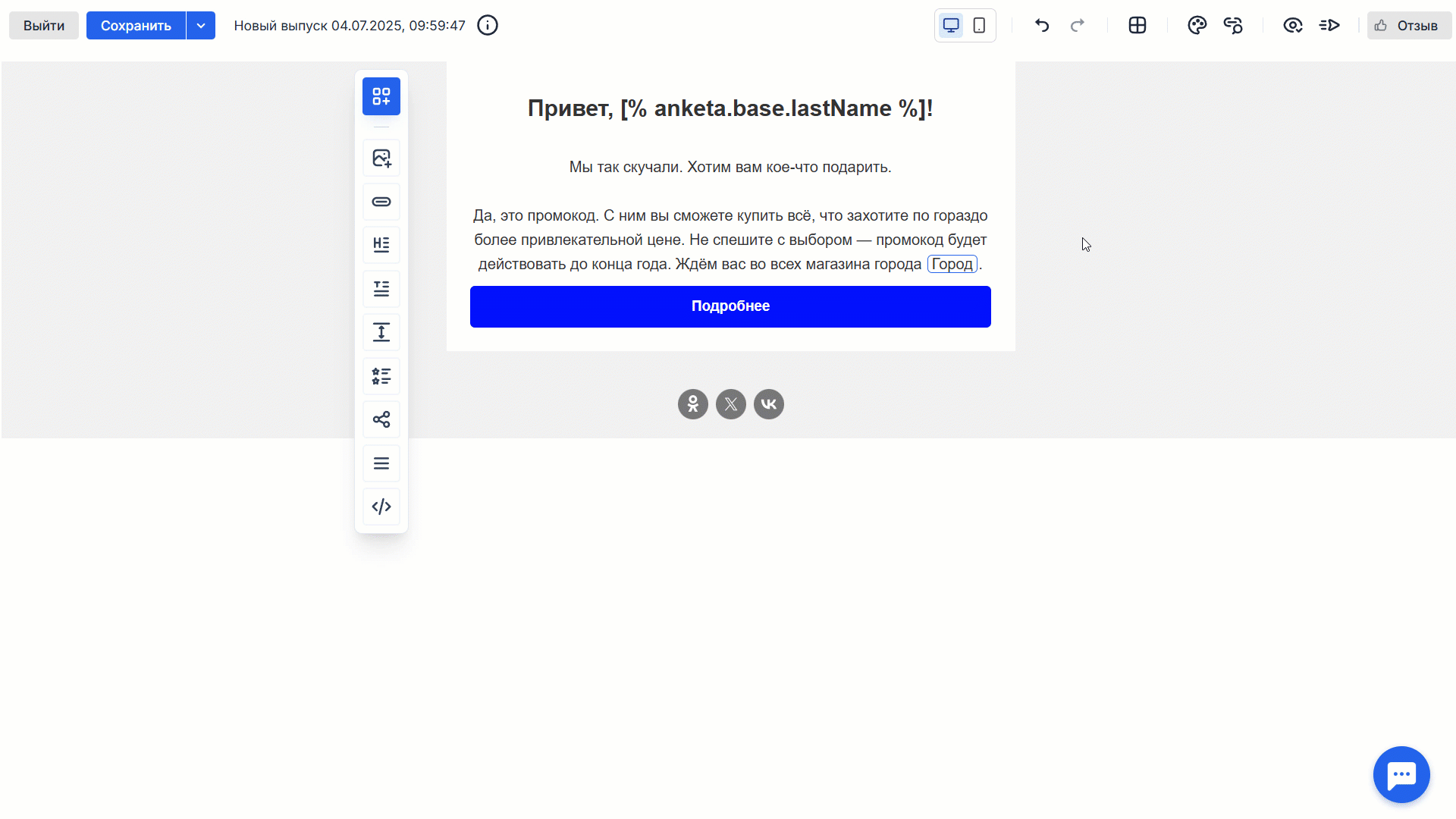
Персонализация в старом конструкторе писем
Как вставить данные в письмо
-
Поставьте курсор на нужное место в тексте — над ним появится меню настроек.
-
Нажмите «Персонализация» и в выпадающем окне выберите, что нужно вставить:
- дату рассылки (формат ГГГГ-ММ-ДД),
- данные пользователя — в этом случае нужно также указать анкету и поле, где они хранятся.
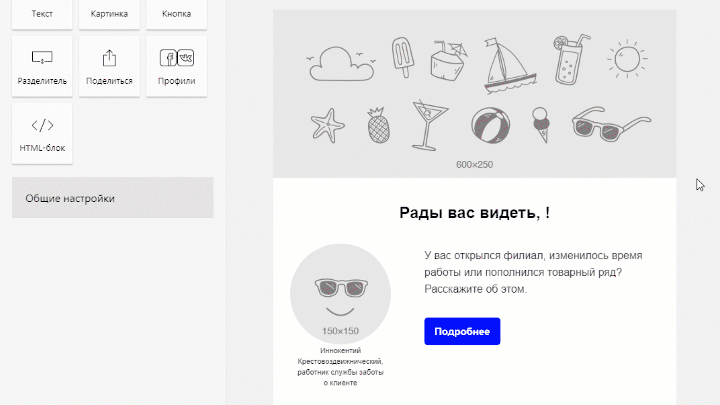
Также в текст сообщения можно вставить команду подстановки поля, где хранятся нужные данные, и они автоматически подставятся в письмо. Команду можно скопировать в анкете напротив самого поля, выглядит она вот так:
[% anketa.custom.data %]
Помните, что не у всех получателей есть нужные данные — и те подписчики, у которых не заполнены имена, увидят пропуск в предложении. Чтобы этого избежать, пропишите несколько вариантов приветствия.
Как настроить несколько вариантов одного письма
Письмо в конструкторе состоит из секций. У одной секции может быть несколько вариантов с разным содержанием — в этом случае для каждого варианта нужно указать поле анкеты и конкретное значение этого поля, которое должно быть у его получателя.
Как создать несколько вариантов у секции:
1. Создайте исходный вариант
- Отредактируйте содержимое секции.
- Нажмите на секцию — в левой части экрана откроются настройки.
- Откройте вкладку «Персонализация». Выберите поле и значение, которое должно быть у подписчиков, чтобы увидеть эту секцию.
- Нажмите «Применить».
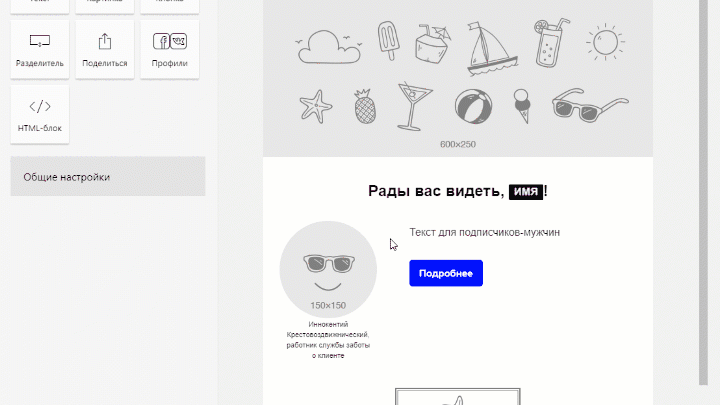
2. Создайте дополнительные варианты
- Нажмите на секцию — в левой части экрана откроются её настройки.
- Нажмите «Добавить вариант секции». Впишите новое значение поля и нажмите «Применить».
- Нажмите на секцию, чтобы перейти к настройке контента, и отредактируйте содержимое.
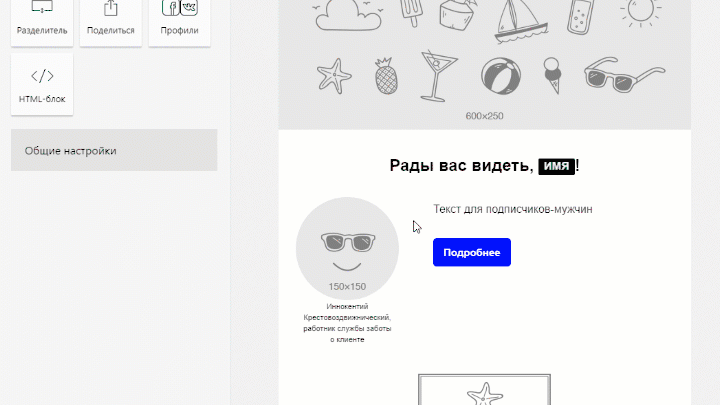
3. Создайте вариант для подписчиков, у которых поле не заполнено или указано некорректное значение (иначе они не увидят эту секцию)
- Нажмите на секцию — в левой части экрана откроются её настройки.
- Нажмите «Добавить вариант для получателей у которых не заполнено поле или указаны другие значения».
- Нажмите на секцию, чтобы перейти к настройке контента, и отредактируйте содержимое.
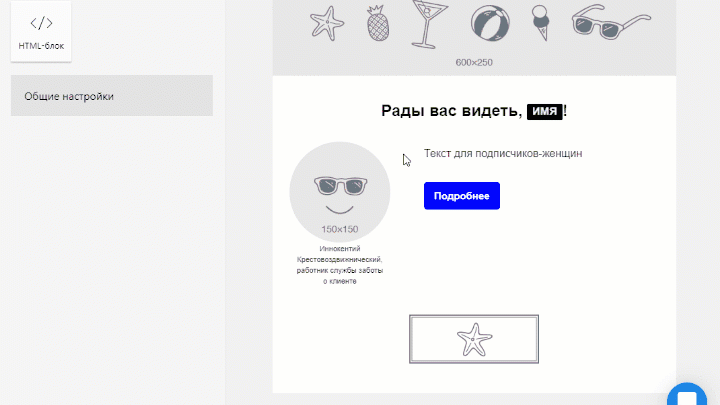
Персонализация в HTML
Как вставить данные в письмо
Чтобы вставить данные, скопируйте в код письма (в HTML-редакторе) или в само письмо (в конструкторе писем) команду подстановки поля, где они хранятся:
Здравствуйте, [% anketa.base.firstName %]!
Если команда подстановки содержит кириллицу, вставить её напрямую в письмо не получится. В этом случае сначала сохраните команду подстановки в переменную, а затем вызовите эту переменную через функцию datakey:
[% test = 'анкета.поле' %]
[% datakey(anketa, test) %]
Если вы обращаетесь к подписчикам по имени, можно добавить функцию PROScript, которая делает первую букву в имени прописной:
Здравствуйте, [% ucfirst(anketa.base.firstName) %]!
Можно вставить дату в формате ДД.ММ. ГГГГ:
[% param.issue.date %]
Помните, что не у всех подписчиков есть нужные данные, — и они увидят пропуск в предложении. Чтобы этого избежать, рекомендуем прописать вариант для тех, у кого поле не заполнено.
Как настроить несколько вариантов одного письма
У одного письма может быть несколько вариантов — отличаться могут только приветствия, а может и всё содержимое целиком. Для этого нужно добавить в код письма условные выражения PROScript и для каждого варианта указать поле анкеты и значение, которые должно быть у его получателя.
Условные выражения в PROScript
Рассмотрим самые частые примеры.
Если у поля одно значение, нужно написать два варианта: для тех, у кого оно заполнено, и для тех, у кого информация не указана:
[% IF anketa.base.firstName %] Здравствуйте, [% anketa.base.firstName %]!
[% ELSE %] Здравствуйте!
[% END %]
Если у поля несколько значений, нужно написать вариант для каждого — например, вот разные приветствия для мужчин и женщин:
[% IF anketa.base.gender.keys().0 == '1' %] Уважаемый клиент!
[% ELSIF anketa.base.gender.keys().0 == '0' %] Уважаемая клиентка!
[% ELSE %] Здравствуйте!
[% END %]
Если вы хотите разным подписчикам отправить разные письма, то для каждого случая вместо приветствия нужно указать код целиком:
[% IF anketa.base.gender.keys().0 == '1' %] Код письма для подписчиков
[% ELSIF anketa.base.gender.keys().0 == '0' %] Код письма для подписчиц
[% ELSE %] Код письма для подписчиков, у которых пол не указан
[% END %]